如何使用插件创建 WordPress 竞赛注册表
已发表: 2019-01-29您是否正在举办一场比赛并需要一种更简单、更快捷的方式让人们报名参加? 无论是跑步、骑自行车还是游泳比赛,创建在线比赛登记表都可以让您轻松注册想要参加您的活动的人。 在本文中,我们将向您展示如何使用插件创建 WordPress 比赛注册表。
单击此处立即制作您的 WordPress 竞赛注册表
带有插件的 WordPress 竞赛注册表的好处
让人们有机会在线注册您正在举办的比赛,可为您和您的参与者带来许多好处。
对于赛事组织者
以下是比赛组织者应使用在线比赛报名表的一些主要原因:
- 省时间。 当您使用 WPForms 时,创建在线比赛注册表很容易。 从那里,您所要做的就是让人们注册。 忘记必须对邮件进行分类、过滤注册和手动处理付款。 相反,让您的在线表格为您完成所有繁重的工作。
- 更好的比赛管理。 WPForms 通过将表单条目集中在一个位置,就在您网站的后端,使管理所有表单提交变得容易。 您永远不必手动将注册人信息输入电子表格,您甚至可以将注册导出到 CSV 文件。
- 改进营销。 当您允许人们在线注册时,宣传您的种族就很容易了。 使用电子邮件营销活动、社交媒体发布和推送通知,任何人都可以通过单击链接了解您的种族并急于注册。 您还可以链接到视频发布表格,供参与者填写比赛当天是否有任何录制内容。
参加者
以下是在线注册赛车活动的一些主要好处:
- 省时间。 就像比赛组织者一样,参与者在线注册时可以节省时间。 在线表单可以简单明了,提交就像单击按钮一样简单。 人们不必填写纸质表格并邮寄条目,希望他们不会迷路。
- 安全的在线支付。 通过安全的在线支付,参与者将知道他们的钱在正确的人手中,而不是在邮件中丢失。 而且,由于 WPForms 与 Stripe、Authorize.Net 和 PayPal 集成,注册的人会很乐意在线支付费用。
- 表格确认和通知。 使用在线比赛登记表,参赛者会立即收到他们的登记已被处理的确认信息,以及电子邮件通知,以及他们可能需要了解的有关即将举行的赛事的任何信息。
因此,既然您知道使用在线比赛注册表的一些好处,让我们看看如何使用 WPForms 为您的 WordPress 网站创建一个。
如何使用插件创建 WordPress 竞赛注册表
按照这些分步说明使用 WPForms 插件在您的网站上获取 WordPress 比赛注册表。
第 1 步:在 WordPress 中创建在线比赛注册表
使用 WPForms 是在 WordPress 中创建比赛注册表的最简单方法。 WPForms 带有 Form Templates Pack 插件,允许您从 100 多个针对每个细分市场和行业的预建模板中进行选择,包括在线比赛注册表模板。
您需要做的第一件事是安装并激活 WPForms 插件。 有关更多详细信息,请参阅有关如何在 WordPress 中安装插件的分步指南。
接下来,您需要安装并激活表单模板包插件。
为此,请转到WPForms » Addon并找到一个标记为Form Templates Pack addon 的插件。
单击Install Addon ,然后单击Activate 。
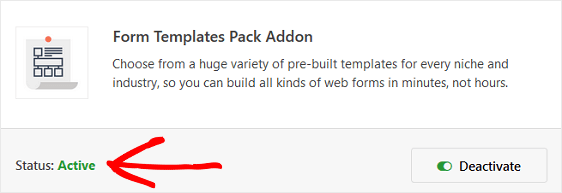
现在您需要创建一个新表单。
为此,请转到WPForms » Add New ,然后为您的表单命名。 然后,向下滚动到标有“附加模板”的部分,并在搜索栏中键入“在线比赛注册表”。
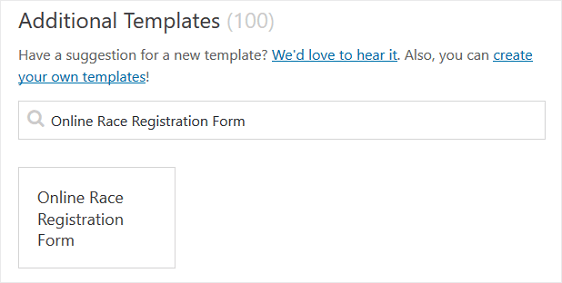
当预先构建的在线比赛注册表模板加载时,大部分工作已经为您完成。 实际上,您会在表单中找到以下字段:
- 姓名
- 电子邮件
- 单行文本
- 落下
- 多项选择
- 段落文本
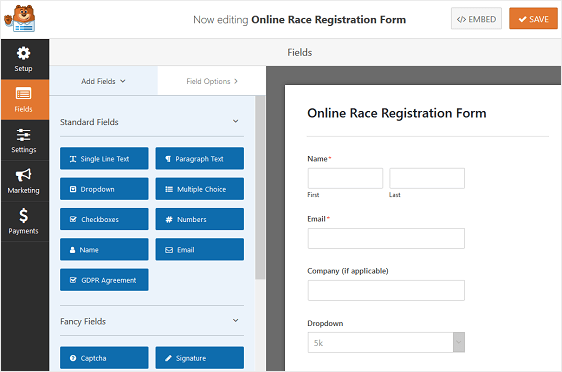
如果您想查看在线比赛报名表模板的实际效果,请前往查看我们的在线比赛报名表示例演示。
您可以通过将其他字段从左侧面板拖动到右侧面板来向表单添加其他字段。
然后,单击该字段以进行任何更改。 您还可以单击表单字段并拖动它以重新排列比赛注册表上的顺序。
例如,如果您想为您的赛事收取比赛注册费,请将单个项目、多个项目或下拉项目表单字段添加到您的比赛注册表单模板。
对于我们的示例,我们将添加一个单项表单字段并要求支付参加比赛的固定费用。
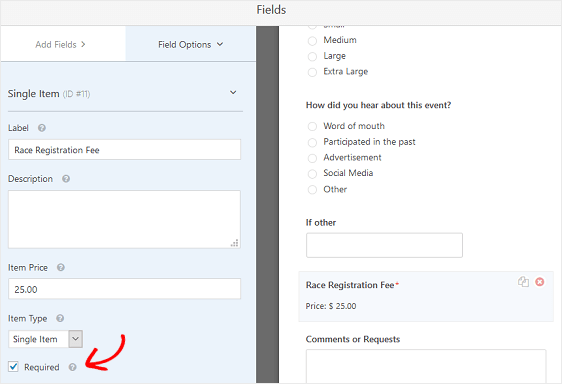
确保选中“必填”复选框,以便新参赛者在未支付比赛费用的情况下无法提交比赛报名表。
如需帮助将您的比赛注册表与 PayPal 集成,请务必查看有关如何安装和使用 PayPal 插件的简单教程。 如果您想将其与 Stripe 集成,请查看有关如何安装和使用 Stripe 插件的教程。
此外,请查看如何在您的网站上使用 Stripe 接受付款。
当您的在线比赛注册表看起来像您想要的那样时,单击保存。
第 2 步:配置您的比赛注册表设置
首先,转到“设置” »“常规” 。
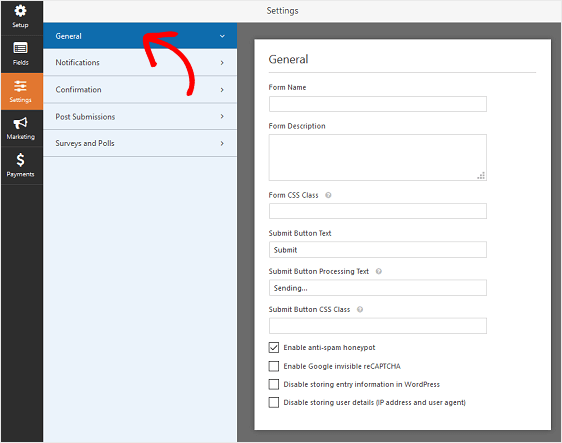
您可以在此处配置以下内容:
- 表单名称— 如果您愿意,可以在此处更改表单的名称。
- 表格说明 — 为您的表格提供说明。
- 提交按钮文本 —自定义提交按钮上的副本。
- 垃圾邮件预防 —使用反垃圾邮件功能、hCaptcha 或 Google reCAPTCHA 阻止联系形式的垃圾邮件。 所有新表单都会自动启用反垃圾邮件复选框。
- AJAX 表单 —无需重新加载页面即可启用 AJAX 设置。
- GDPR 增强功能 —您可以禁用条目信息和用户详细信息(例如 IP 地址和用户代理)的存储,以符合 GDPR 要求。 查看我们的分步说明,了解如何将 GDPR 协议字段添加到您的简单联系表单中。
点击保存。

第 3 步:配置您的比赛登记表通知
每当有人在您的网站上注册赛车活动时,通知都是发送电子邮件的好方法。
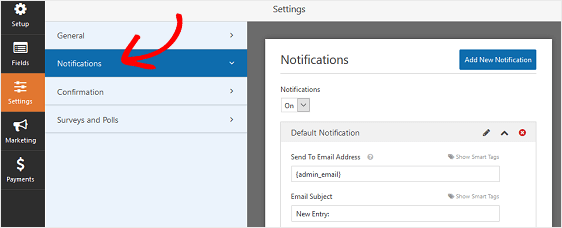
事实上,除非您禁用此功能,否则每当有人在您的网站上提交比赛注册表时,您都会收到有关它的通知。
如果您使用智能标签,您还可以在参与者填写您的表格时向他们发送通知,让他们知道您收到了表格,并会在需要时尽快与他们联系。 这向人们保证他们的进入已正确通过。
您还可以在即将到来的比赛的通知中添加重要信息。 例如,提供方向、开始时间、携带物品清单和停车信息。
如需这一步的帮助,请查看我们关于如何在 WordPress 中设置表单通知的文档。
当有人在您的网站上注册您的赛车活动时,您可以发送多个通知。 例如,您可以向您自己、您的参与者和您的活动组织者发送通知。
如需帮助,请查看我们关于如何在 WordPress 中发送多个表单通知的分步教程。
最后,如果您希望在您的电子邮件中保持品牌一致,您可以查看有关向电子邮件模板添加自定义标题的指南。
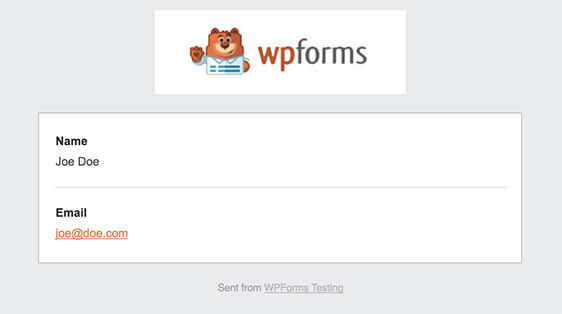
第 4 步:配置您的比赛报名表确认
表单确认是人们在您的网站上提交比赛登记表后显示给他们的消息。 他们让人们知道他们的注册已经完成,并为您提供机会让他们知道下一步是什么。
WPForms 具有三种确认类型:
- 信息。 这是 WPForms 中的默认确认类型。 当有人提交在线比赛报名表时,会出现一条简单的消息确认,让他们知道他们参加您的比赛活动已被处理。
- 显示页面。 这种确认类型会将注册人带到您网站上的特定网页,感谢他们输入表单。 您还可以将他们重定向到一个页面,以方便他们提供有关该事件的更多信息。 如需帮助,请查看我们关于将人们重定向到感谢页面的教程。
- 转到 URL(重定向)。 当您想将人发送到不同的网站时使用此选项。
让我们看看如何在 WPForms 中设置一个简单的表单确认,以便您可以自定义访问者在您的网站上填写在线比赛注册表时将看到的消息站点。
首先,单击“设置”下“表单编辑器”中的“确认”选项卡。
接下来,选择您要创建的确认类型。 对于此示例,我们将选择Message 。
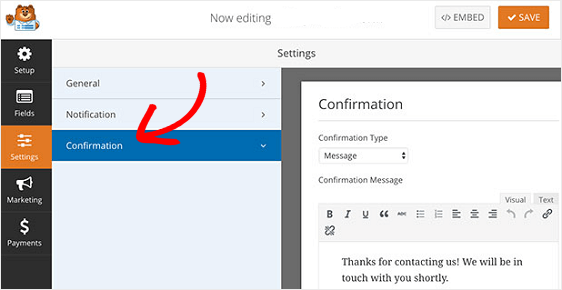
然后,根据您的喜好自定义确认消息,然后点击保存。
如果您想根据站点访问者的行为向他们显示不同的确认,请务必阅读有关如何创建条件表单确认的信息。
步骤 5:配置比赛登记表访问控制
WPForms 带有一个 Form Locker 插件,它为网站所有者提供了一种配置表单权限和访问控制的方法。
要访问这些设置,请转至设置» Form Locker 。 在这里,您将看到 4 种不同的设置:
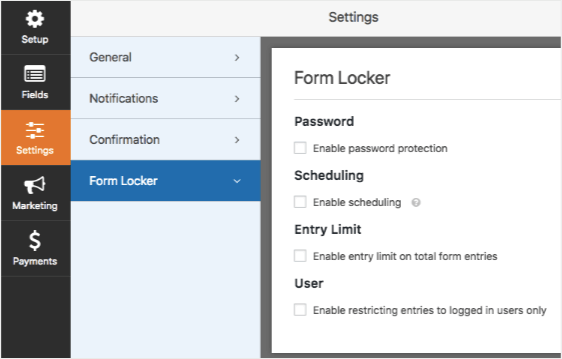
- 启用密码保护,以便只有知道密码的人才能填写您的表格。 您可以在电子邮件活动或社交媒体帖子中向人们提供密码,以减少您收到的随机表单提交的数量。
- 为您的比赛登记表安排开始和结束日期,这样人们就无法在比赛开始前登记。
- 限制您将接受的表单条目数量并控制参与者数量。
- 仅允许那些已登录您网站的人提交在线比赛报名表。
Form Locker 插件还使您能够将参加比赛的人数限制为一个人。 有关表单权限的详细帮助,请查看有关如何安装和使用 Form Locker 插件的文档。
第 6 步:将您的比赛注册表添加到您的网站
使用 WPForms 插件创建 WordPress 比赛注册表后,您需要将其添加到您的 WordPress 网站。
WPForms 允许您将表单添加到网站上的许多位置,包括您的博客文章、页面,甚至侧边栏小部件。
让我们来看看最常见的帖子/页面嵌入选项。
首先,在 WordPress 中创建一个新页面或帖子,或转到现有页面的更新设置。 之后,单击第一个块(页面标题下方的空白区域),然后单击“添加 WPForms”图标。
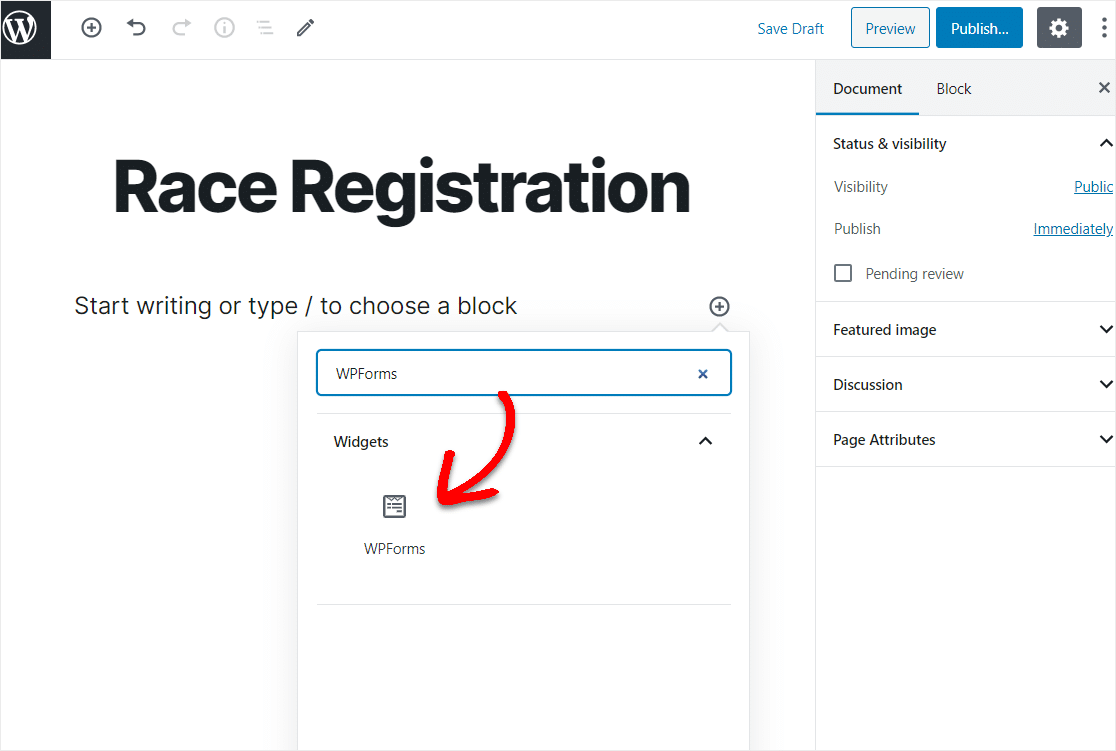
方便的 WPForms 小部件将出现在您的块内。 单击 WPForms 下拉菜单,然后选择您刚刚创建并要插入到页面中的表单。
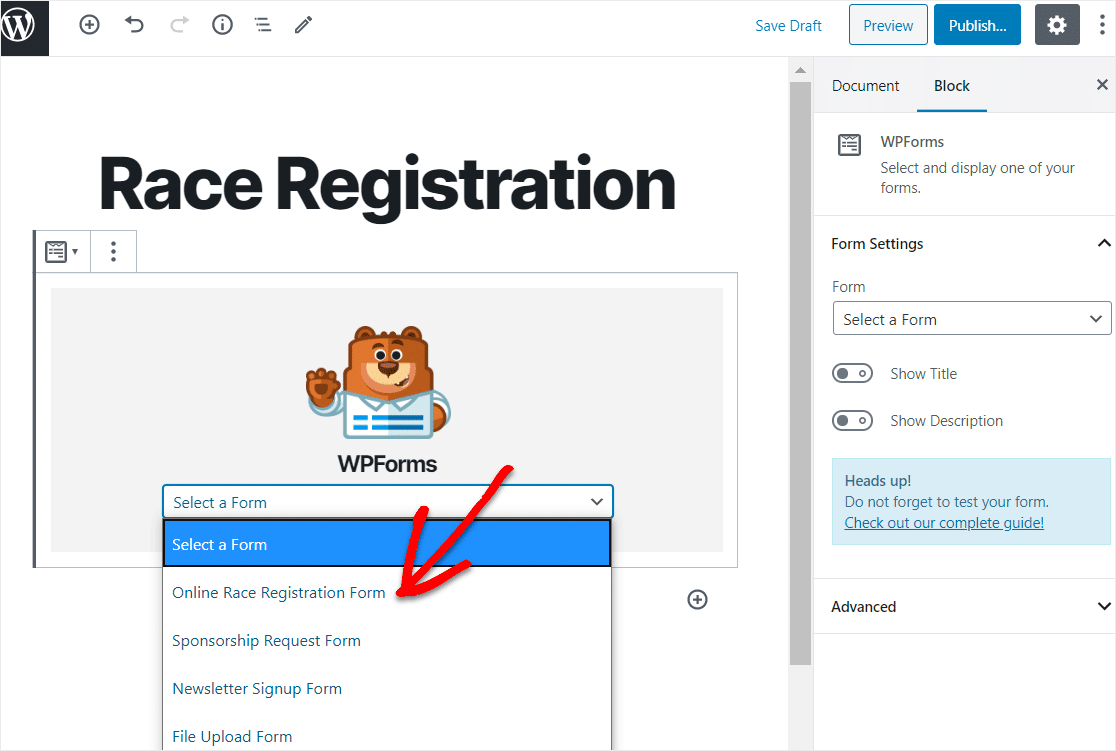
现在,单击预览,您将看到您的 WordPress 竞赛表格,因为它将出现在您的网站上。 如果您对 WordPress 表单的外观感到满意,请继续并单击“发布” ,您的表单将在 Internet 上发布。
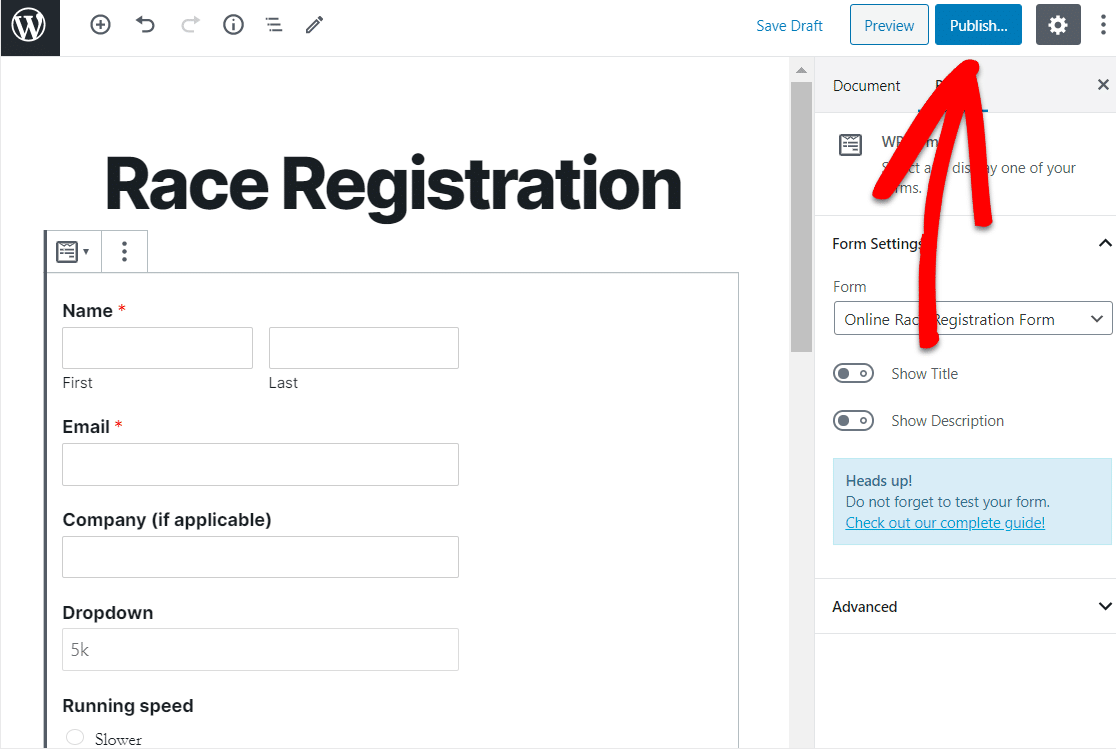
查看您发布的页面,准确了解它在您网站上的外观!
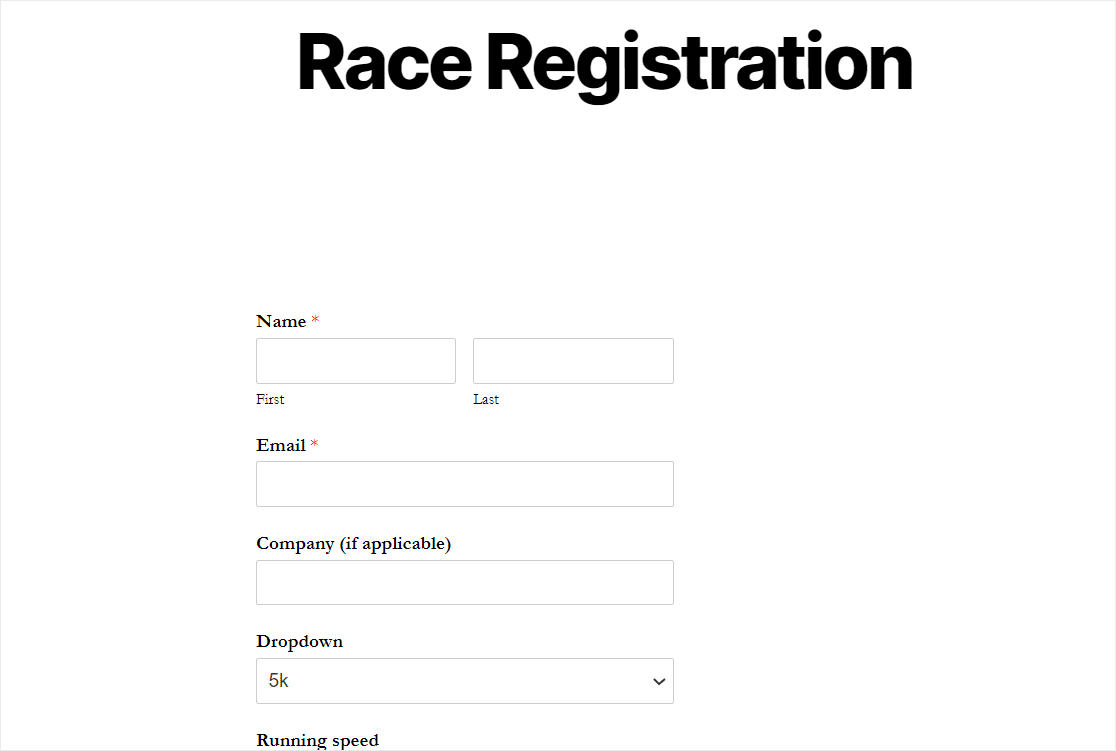
要在提交后查看您的 WordPress 比赛注册表条目,请查看此完整的表单条目指南。
单击此处立即制作您的 WordPress 竞赛注册表
关于带有插件的 WordPress 竞赛注册表的最终想法
你有它! 您现在知道如何在 WordPress 中创建在线比赛注册表。
如果您想为您的赛车活动招募志愿者,请务必查看如何在您的网站上创建志愿者申请表。
你还在等什么? 立即开始使用最强大的 WordPress 表单插件。
不要忘记,如果您喜欢这篇文章,请在 Facebook 和 Twitter 上关注我们。
